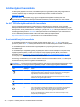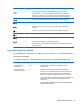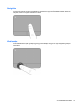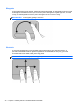User Guide - Windows 7
A billentyűzet használata
A billentyűzet gépelésre ad módot, műveletbillentyűivel és gyorsbillentyűivel pedig meghatározott
funkciók hajthatók végre. A billentyűk használatával kapcsolatos további információk:
Billentyűk, 15. oldal.
MEGJEGYZÉS: Előfordulhat, hogy egyes országokban/térségekben a billentyűzet nem
ugyanazokat a billentyűket és billentyűfunkciókat tartalmazza, mint amelyeket ez a rész ismertet.
Az ALT GR-billentyűkombinációk használata
Egyes országokban/térségekben a billentyűzet ALT GR billentyűt is tartalmaz, amely speciális
billentyűkombinációkban használatos. Ha például a rúpia szimbólumot szeretné használni egy olyan
billentyűzeten, amely tartalmazza ezt a billentyűt, nyomja le az alt gr+4 billentyűkombinációt. Az indiai
területfüggő billentyűzetek a ctrl+shift+4 billentyűkombinációt használhatják a rúpia szimbólumhoz.
Az ALT GR billentyűkombinációkról a Microsoft Office webhelyén tájékozódhat:
http://www.office.microsoft.com (ott keressen az ALT GR karaktersorozatra).
A műveletbillentyűk használata
A műveletbillentyűkkel az azokhoz rendelt művelet hajtható végre. Az f1 - f4, az f5 (csak egyes
típusokon), illetve az f6 - f12 billentyűkön látható ikonok az adott billentyűhöz rendelt műveletet jelölik.
A műveletbillentyűhöz rendelt művelet végrehajtásához nyomja meg és tartsa nyomva a
műveletbillentyűt.
A műveletbillentyű szolgáltatás gyárilag engedélyezett. Ezt a funkciót letilthatja a Computer Setup
segédprogramban (BIOS). Indítsa el a Computer Setup segédprogramot (BIOS) a következő
útmutatás szerint:
A Computer Setup segédprogram (BIOS) és a rendszerdiagnosztika, 67. oldal;
ezután járjon el a képernyő alján látható útmutatás szerint.
Ha letilt egy műveletbillentyűt, és ezután aktiválni szeretné a hozzárendelt funkciót, a fn billentyűvel
kombinálva kell lenyomnia a megfelelő műveletbillentyűt.
VIGYÁZAT! A Computer Setup segédprogramban csak fokozott elővigyázatossággal hajtson végre
módosításokat. Az esetleges hibák megakadályozhatják a számítógép megfelelő működését.
Ikon Billentyű Leírás
f1 Megnyitja a Súgó és támogatás szolgáltatást, amely információkat és
oktatóprogramokat biztosít a Windows operációs rendszerről és a számítógépről,
megválaszolja a felmerülő kérdéseket, és frissíti a számítógépet.
A Súgó és támogatás automatikus hibaelhárítási eszközöket is biztosít, valamint
lehetővé teszi az ügyfélszolgálat elérését.
f2 A billentyű lenyomásával fokozatosan csökkenthető a képernyő fényereje.
f3 A billentyű lenyomásával fokozatosan növelhető a képernyő fényereje.
f4 Vált a számítógéphez csatlakoztatott kijelzők között. Ha például a számítógéphez
monitor csatlakozik, akkor e billentyű megnyomásával válthat a számítógép
képernyője, a monitor, illetve a két eszköz együttes használata között.
Ennek a műveletbillentyűnek a hatása minden más eszközre is kiterjed, amely
videojelet kap a számítógéptől.
32 5. fejezet A billentyűzet és a mutatóeszközök használata